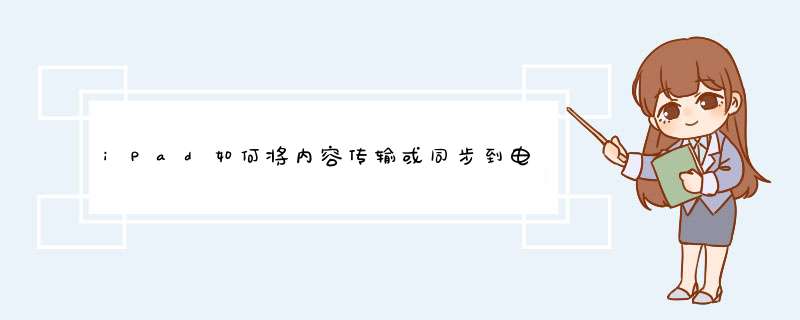
导语:默认情况下,设备上的 iTunes Store、iBookstore 和 App Store 内容将自动传输到电脑。如果没有自动传输,您可以使用 iTunes 中的“传输购买项目”选项,确保所有 iTunes Store、iBookstore 和 App Store 内容都传输到您的 iTunes 资料库。了解有关传输购买内容的信息。
iPad如何将内容传输或同步到电脑
照片
您可以将存储在 iPad 上的照片或视频导入电脑(例如,存储在 Mail 或 Safari 中,或使用 iPad 相机连接套件时)。
注:您无法传输从电脑同步到设备的照片,只能将存储在 iPad 自身中的照片或视频传输到电脑上。
通讯录、日历、书签和备忘录
您可以使用电脑上的应用程序在多台电脑和设备之间同步通讯录、日历、书签和备忘录。您可以在电脑上的 iTunes 中找到这些内容的同步设置。将 iPad 连接到电脑上,选中“设备”下的 iPad。然后点按“信息”标签。
有关将 iPad 上的内容与电脑同步的详细信息,请阅读以下部分:
通讯录
要将通讯录与电脑同步,请在基于 Windows 的' PC 上选取“同步通讯录”,或者在 Mac 上选取“将通讯录与地址簿同步”。
您可将通讯录与下列对象同步:
Microsoft Outlook 2003 或 Microsoft Outlook 2007(Windows XP、Windows Vista 或 Windows 7)
Windows 通讯簿(Windows XP 和 Windows Vista)
地址簿(Mac OS X v10411 或更高版本)
Microsoft Entourage 2004 或 Microsoft Entourage 2008。
备注:
当使用 Microsoft Entourage 和 Mac OS X v106 或更高版本时,为获得最佳性能,建议使用 Microsoft Entourage 2008。要使用 Entourage 同步 Mac 上的数据,请在 Entourage 和地址簿之间启用同步功能。
同步通讯录时,可以选择同步所有联系人,也可以仅同步选定的组。
您可以选择一个“默认通讯录”组,iPad 上新创建的所有联系人都会添加到该组中。
有关同步的其他选项包括将通讯录与 Yahoo 或 Gmail/Google Mail 同步。您需要通过 Yahoo 或 Google 帐户的用户名和密码对其进行配置。
日历
要将日历与电脑同步,请选取“同步日历”或“同步 iCal 日历”。
您可将日历与下列对象同步:
Outlook 2003 或 Outlook 2007
iCal
Microsoft Entourage 2004 或 Microsoft Entourage 2008
备注:
当使用 Microsoft Entourage 和 Mac OS X v106 或更高版本时,为获得最佳性能,建议使用 Microsoft Entourage 2008。要使用 Entourage 同步 Mac 上的数据,请在 Entourage 和地址簿之间启用同步功能。
同步日历时,可以同步所有日历或同步特定日历。
您可以选择仅同步过去指定天数内发生的日历事件。
书签
您可以在电脑和 iPad 之间同步书签。启用同步功能后,所有书签都将同步。您可将书签与下列应用程序同步:
Safari(Mac OS X 10411 或更高版本)
Safari(Windows 版)(Windows XP、Windows Vista 和 Windows 7)
Microsoft Internet Explorer(请注意,书签在 Microsoft Internet Explorer 中指的是“收藏夹”)
备忘录
在 iPad 上的“备忘录”应用程序与 Mac 上的 Mail 应用程序或 PC 上的 Microsoft Outlook 2003 或 2007 之间同步备忘录。(在 Mac 上,必须安装 Mac OS 1057 版或更高版本才能同步备忘录。)
Mail 帐户
将 Mail 帐户设置(电子邮件地址、显示名称、服务器名称和用户名)从电脑同步到 iPad。iTunes 不会将邮件设置或电子邮件从 iPad 同步到电脑。
iPhone 和 iPad 上的邮件功能带给我们许多便利,但有时候也会发生一些问题,比如显示:“无法连接到服务器”这样的错误提示。那么如何解决呢?小编搜集了几个小方法。1、确认网络连接是否正常。
我们使用设备时,尤其是手机,可能显示数据流量正常,但其实网络并没有连接。这时候我们需要将设备连接到 Wi-Fi 下来确认是否是过慢的网络连接造成的错误。
2、查看邮箱信息填写是否完整。
进入“设置 > 邮件、通讯录、账户”中,在“账户”一栏中点击已添加的账户,进入详细界面,然后再点击邮箱名称,就可以看见邮箱的信息填写了。确认每一栏,尤其是邮箱的密码栏已经填写并正确填写了。
因为有时候 iCloud 的重新设置及恢复会导致账户邮箱密码的缺失,所以无法连接到邮箱服务器。我们要保证邮箱密码已经填写了。
3、删除并重新添加有问题的邮箱账户。
进入“设置 > 邮件、通讯录、账户”中,在“账户”一栏中点击已添加的账户,进入详细界面,然后栽点击邮箱名称,最下方有一个“删除账户”,点击就可以删除当前的账户了。
然后回到“邮件、通讯录、账户”页面,点击“添加账户”来将这个账户重新添加进去。添加的过程中请确认信息和密码的正确。
4、手动设置邮箱账户。
有一些类型的邮箱账户,尤其是个人域名的,可能需要手动设置。在“设置 > 邮件、通讯录、账户”中,点击账户名,再点击邮箱名,可以进入邮箱详细信息界面时。最下方有一“高级”选项,如有必要可以进行设置。
不同类型的邮箱账户设置也是不同的。根据邮箱账户的类型,在设备上添加POP 和 IMAP 账户时,你可能需要找到邮箱服务提供商的网页,并浏览网站的“常见问题解答”来获取信息。
5、联系邮件服务提供商。
如果邮件的账户以致发生错误,那么可以考虑直接联系该邮箱服务的提供商,以寻求他们协助解决该问题。
欢迎分享,转载请注明来源:内存溢出

 微信扫一扫
微信扫一扫
 支付宝扫一扫
支付宝扫一扫
评论列表(0条)